目次
特徴
- 10*6インチのビッグサイズのペンタブレットであっても、重さはただ700gで非常に軽くて持ち持運びやすいです。また額縁が狭く、余計に場所取らない設計にしています。綺麗なアルミニウム合金の背面なので一層優雅に見えます。
- 8192レベル筆圧:現時点でペンタブレットの最高筆圧レベルのスペックは8192レベルです。より快適なエルゴノミックスを追求したプロペンは、豊かな表現力と快適な使いやすさを提供して、これまで以上に筆圧を忠実に再現します。
- USB Type Cポート:リバーシブルコネクタのUSB Type Cポートを採用したことにより、任意方向に挿入可能で繋ぐ口を逆することに心配なく差しやすくいです。ユーザビリティも一層アップします。
- 様々なジェスチャーで操作できるタッチパネルでピンチイン・ピンチアウトは画像を拡大縮小または回転させることができます。及び6個のショートカットキーが搭載されて、使用者のお好みによって、様々な機能を割り当て、自由にカスタマイズ可能です。作業がよりスムーズになります。
- ワイヤレス:2.4Gのワイヤレスモードで、コードの煩わしさから解放されますし。必要なものだけおいて、清潔感溢れるデスクへ。自由度もかなり上がります。
長所と短所
- ○導入が簡単
- ○薄くて軽いので場所を取らない
- ○左側にタッチパッドがあるのでマウスの役割も果たせる
- ○完全ワイヤレスでの使用が可能
- △描画範囲が小さいので画面と縮尺差が出る
はじめに
今回レビューするのは、Huionさんのペンタブレット『G10T-HAJP』です。
それでは早速レビューを書いていきたいと思います。
外観チェック
箱は段ボール素材で薄くコンパクトでした。
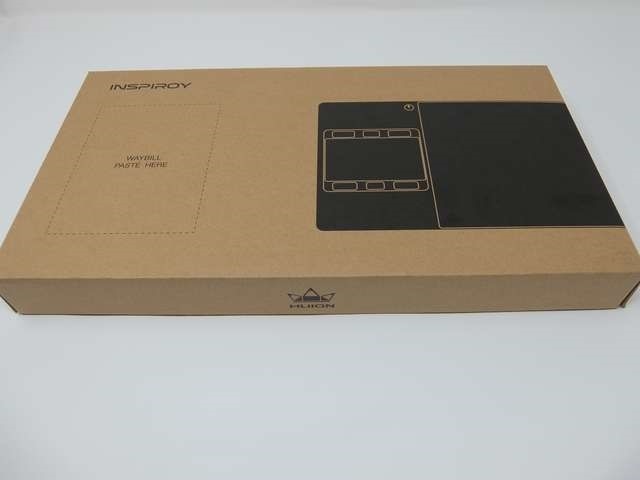
パッケージ内容は、ペンタブレット、ペンケース、スタイラスペン、無線USBアダプタ、替え芯×4、ペンクリップ、USBケーブル(Type-C)、スタイラスペン充電ケーブル、グローブ、ドライバCD、ワランティカード、サンキューカード、説明書。

ペンタブレットは非常に薄くコンパクトです。フルサイズキーボードよりも小さいくらいです。

USB Type-Cなので、端子に裏表はなく脱着が楽です。

裏面には上下帯状にしっかりとしたゴム足があるため、激しくペンを走らせてもズレませんでした。

USBケーブル。

スタイラスペン充電USBケーブル。

ペンケース。

ペンケースの中には、スタイラスペン、無線USBアダプタ、替え芯×4、ペンクリップ。綺麗に収まります。

ドライバCD。
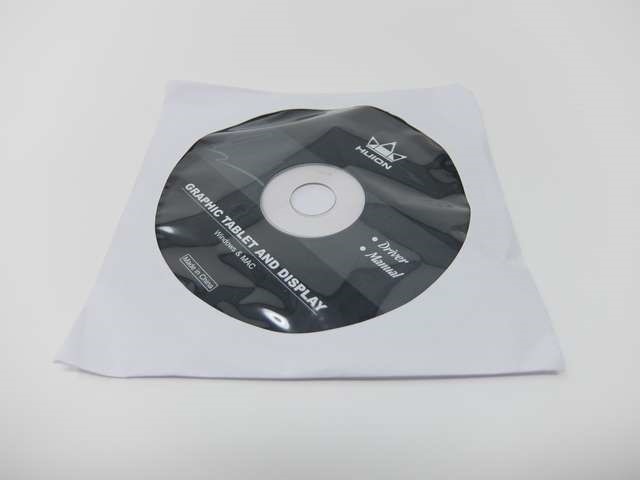
ワランティカード。
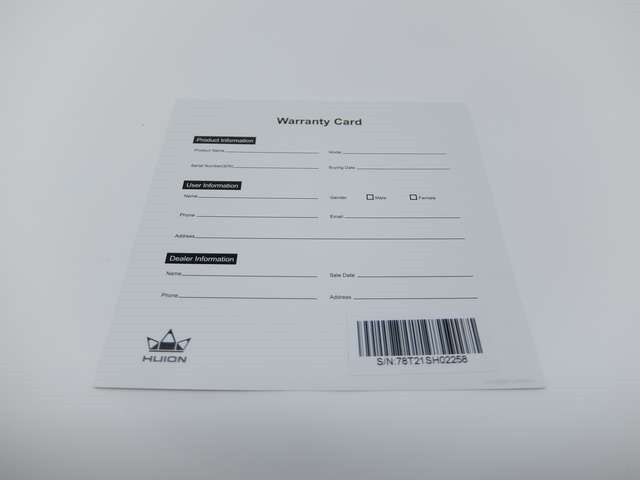
サンキューカード。

説明書。
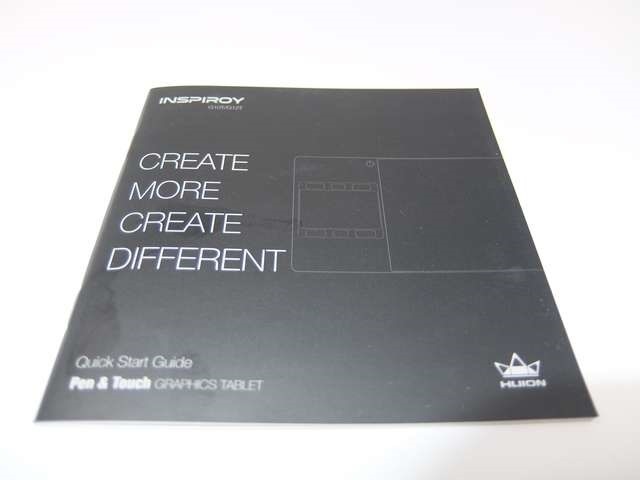
多言語版の説明書の中に日本語ページもありました。

以上、外観チェックでした。
動画チェック
導入が簡単
ペンタブは導入が楽で使い始めるまでがあっと言う間なのはやはり大きな強みですね。今回も使い始めるまでに10分と掛かりませんでした。
これは私が何回もペンタブレットを使っているからではないと思います。初めて使う人がじっくり説明書を読み込んで、順を追って1つ1つ丁寧にやっても、長くて20分かからないと思います。
ドライバCDが付属しているので、PCのドライブにこれを入れ、自動実行するとWindowsかMacか使用中のOSを選ぶ画面が出てきます。自分の環境を選んでクリックすると、あとは『次へ』をどんどん押していくだけでし。なにも悩むことも詰まることもありませんでした。
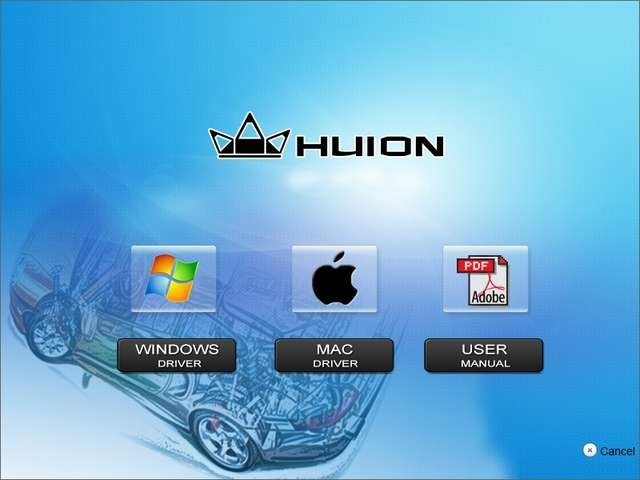
ファイル自体も小さい物ですし、ペンタブのドライバなんて複雑な物は無いので、時間的にも1分足らずで終了します。このようなペンタブの場合、細かい設定はペイントソフトの方がメインです。ペイントソフトの設定を詰めるのに時間は掛かると思いますが、ペンタブで絵を書き始めるまでは誰にでもできますしあっと言う間です。
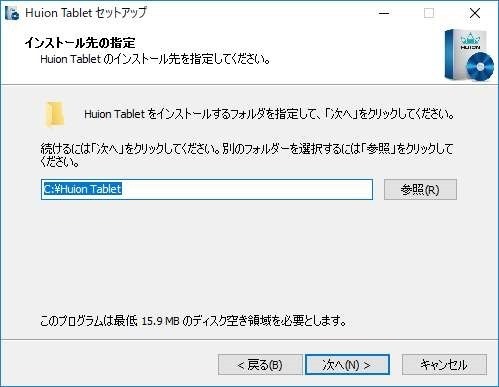
ドライバとユーティリティソフトをインストールし、ペンタブをUSB接続すると、タスクバーにHuionさんのソフトが常駐します。これをクリックすることで各種設定ができます。ちなみに、ペンタブを接続していなかったり、認識でできないエラーがあると、色がグレーになります。

ペンタブのユーティリティソフトの設定も至極簡単で分かりやすいです。複雑な項目や、それが何を刺しているのかさっぱりわからないような専門用語もありません。
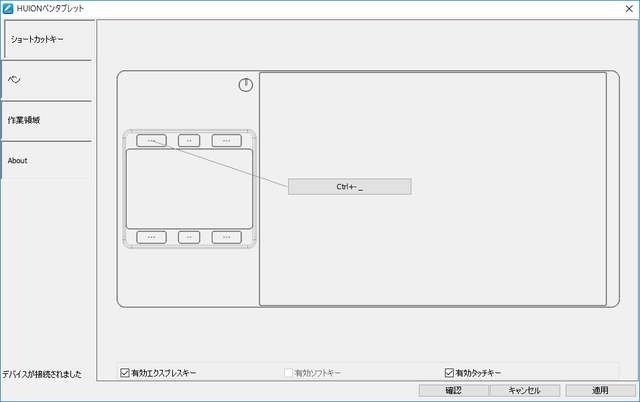
基本的に、物理ボタンに何のボタンを割り当てるのか、筆圧感度はどうするか…などを、写真や図に従って決めるだけです。この図解入りというのが重要ですね。人間って文字だけ羅列してもなかなか理解できないのですが、図解入りだと直感的になにを意味しているのかすぐにわかります。

と、言うことで、導入は非常に簡単です。PCの周辺機器で初めて使う物の場合、上手くく設定できるのか、設定で詰まるんじゃ無いかなど、初めての場合心配なんですね。私はPCを自作するくらいですし、経験も長いのですが、初めての物や馴染みの薄い物を購入するとき、詳しくてもやはり心配なんです。
ただ、このペンタブの場合、初めての機械に疎い人出も問題ないと思います。液タブの場合、もう少し設定や接続のハードルがあります。もっと高級なペンタブでは、複雑でもっともっと自由自在に弄れる設定があるのかもしれません。しかし、このペンタブは誰にでも絵を描き始めるまでは簡単にできます。その先、ペイントソフトを使いこなせるかどうかはまた別問題ではあるんですけどね。
薄くて軽いので場所を取らない
これまで描画範囲がA4サイズくらいのペンタブを使用してきたのですが、このペンタブはA4サイズより二回りくらい小さいです。フルサイズのキーボーと同じか、横幅が少し狭いくらいです。なので、これまで使用していたキーボードをどかし、このペンタブをそこに置いて絵を描くなんてことが可能でした。

A4サイズの大きさのペンタブの場合、私は使う前に置く場所をきちんと確保すべく、色々な物を一旦どけてやる必要がありました。しかし、このペンタブはフルサイズのキーボード程度の大きさなので、使っていたキーボードを一旦横にどかし、そこに入れ替えるようにペンタブを置いてやるだけで使い始める作業は終わりです。これはこのコンパクトさのメリットを感じました。
左側にタッチパッドがあるのでマウスの役割も果たせる
コンパクトなことも特徴なのですが、もう1つ特徴的なことは、左側にノートPCにもあるマウスの代わりになるタッチパッドがあることです。一般的オナペンタブは、左側に任意のショートカットキーを割り当て可能な物理ボタンが8~12程度あるんですけどね。このペンタブは物理ボタンは6つと少ない代わりに、マウス操作ができるタッチパッドがありました。

右手でスタイラスペンを持ち絵を描き、余った左手でマウス操作を完全に再現できるので、ペイントソフトとPC操作を頻繁に行き来するような使い方の場合非常に役に立ちます。なにせスタイラスペンとマウスの持ち替えをしなくて良いんですからね。
ただ、前述もしたように、大きなタッチパッドがあるおかげで、割り当て可能な物理ボタンは6つと少なくなっています。物理ボタンが多い方が良いのか、物理ボタンが少なくなっても左手でマウスの操作を再現できるタッチパッドがあった方が良いのかは好みが分かれるところです。
完全ワイヤレスでの使用が可能
ペンタブとしては高価な方だと思いますが、その付加価値でしょうか。無線での使用が可能でした。安いペンタブには無線で使える物がほとんどないので、高級機ならではなんですかね。

しかも、この無線での使用は完全ワイヤレスでの使用が可能でした。バッテリーが搭載されているとはAmazonのページに載っていないので、てっきり電源の供給でUSBケーブル1本は接続しなきゃダメなのかなと思っていたのですが、バッテリーを内蔵していました。お絵かきは勿論、タッチパッドも完全ワイヤレスで遅延も感じること無くスムーズに使用できています。
ただ、搭載されているバッテリーは何ミリアンペアなのか記載はないですし、何時間使用可能かもわかりません。取り敢えず現在、3時間以上お絵かきで使用しましたが、今のところバッテリーは切れていませんし、切れるようなLEDの点滅もありません。
ちなみに、無線への切り替えですが、付属のUSBアダプタをPCに差し込み、ペンタブ左上にある電源ボタンを押してやるだけであっさり無線での接続に切り替わりました。導入や設定の簡単さは前述しましたが、とにかくHuionさんのペンタブは使い方や操作が簡単です。非常に素人や機械に疎い方に優しいです。

気になるところ
最後に使用してみて気になったところを挙げていきます。
描画範囲が小さいので画面と縮尺差が出る
ペンタブの特性上、絵を描く場所(ペンタブの描画範囲)と絵が表示される場所(液晶モニタ)が別々です。なので、手元を見ないで描いたり、手元と液晶モニタを交互に見たりという、紙に書く感覚と違った感覚が必要になってきます。これはペンタブが広く使われていることからもわかるように、慣れの問題でいずれ慣れます。
このペンタブはその中でもコンパクトな物で、描画範囲が小さいことは前述もしましたが、そのせいでペンタブで描いた線と、実際に表示される線の差が大きくなります。例えばペンタブで5cmの線を描いたら、27インチの液晶モニタで10cmの線になった…などです。慣れるので問題ないと言えば問題ないのですが、やはり最初は戸惑います。根気よくこの感覚になれる時間を予め必要なんだとわかっておかないと、最初の違和感でやってられないと投げ出してしまうことになりかねません。
このペンタブだけの話ではありませんが、紙と描く感覚が違うので、慣れる時間と練習が必要なんだということは覚悟しておいてください。ちなみに、描画範囲は四隅に白いカギ括弧があるので、どこからどこまでが描画範囲かは一目で分かるようになっています。

総評
『絵を描き始めるまで』は本当に驚くほど簡単です。何回かHuionさんのペンタブを使用している私の場合、開梱してから10分立たずにお絵かきを始められる環境が整いました。機械に疎い方やペンタブが初めての方でも20分程度でできると思います。このようなPC周辺機器の場合、わけがわからなくなったり、何故かっ詰まって冷や汗を掻く…なんてことがよくあるのですが、これはそんなことはまずないと思います。初心者の方にお勧めできます。
また、初心者以外でも、マウス操作がペンタブでできるようにタッチパッドがあったり、机の上に置いても一切ケーブルを這わせる必要ない完全ワイヤレスで使用できるなど、安価なペンタブにはないお付加価値の多いペンタブだと思います。
こんな人にお勧め
- 簡単に使えるペンタブレットが欲しい人
- コンパクトなペンタブレットが欲しい人
- タッチパッドのあるペンタブレットが欲しい人
関連リンク







